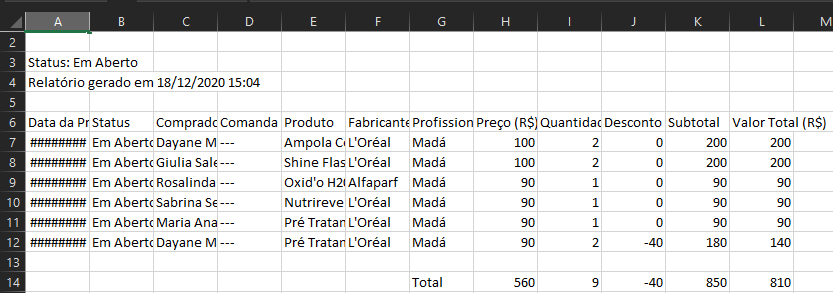Uma forma de deixar registrado o consumo de produtos por clientes no seu estabelecimento
Com a pré-venda de produto é possível registrar e ter o controle do consumo de um produto feito pelo cliente, sem que ele já tenha pago. Como por exemplo, o cliente consumiu um refrigerante, mas só vai pagar no final ou em outro dia.
A Pré-Venda de Produtos já está configurada na sua agenda, e para acessá-la vá em Meu Estabelecimento > Produtos > Pré-venda de Produto.

Filtros Pré-Venda
Caso queira encontrar uma pré-venda já realizada, basta utilizar os filtros disponíveis.

E clicando na opção Mais filtros, sua busca pode ser mais específica, adicionando outros dados.
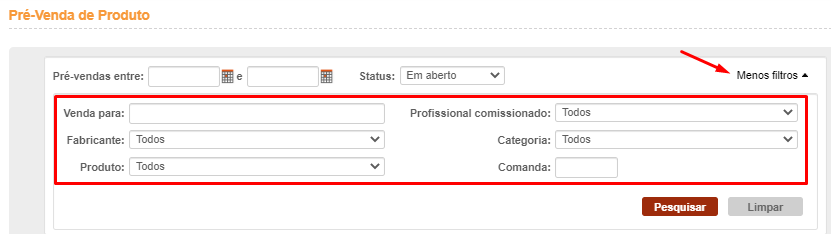
Incluir Pré-Venda
Para incluir uma pré-venda é muito simples, basta clicar em +Incluir Pré-Venda.
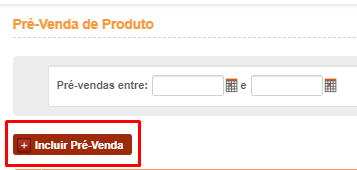
Os passos seguintes serão selecionar o cliente, o produto, e o profissional que vendeu.
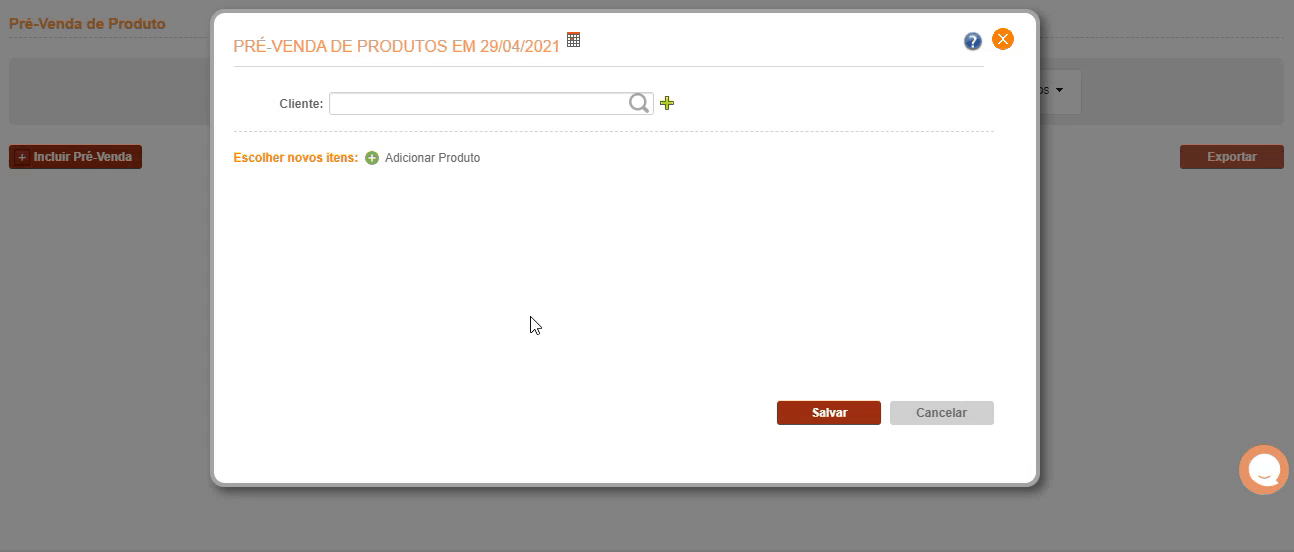
Outra forma de incluir uma pré-venda é clicando direto na agenda, e selecionando Pré-Venda de Produto.
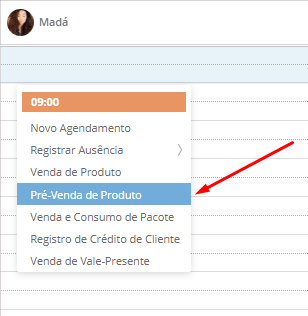
Caso o cliente ainda não seja cadastrado, é só clicar no ícone ‘+’ e adicionar o cliente.
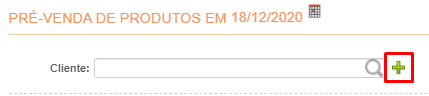
Realizar o Pagamento da Pré-Venda
Após selecionar os produtos, a pré-venda será salva. Os produtos serão incluídos ao fechamento de conta do cliente, onde será efetuado o pagamento.

Outras aplicações para a Pré-Venda de Produto
Além de registrar o consumo no local, a Pré-Venda de Produto também pode ser utilizada em outras situações, como:
-
Venda fiado: quando o cliente leva o produto e paga em outro dia.
-
Reserva de produto: quando o cliente quer garantir um item e pagar depois.
Essa funcionalidade ajuda a manter o controle de tudo que foi vendido ou reservado, mesmo sem pagamento imediato.
Histórico Pré-Venda
Cada pré-venda possui um histórico com alguns dados da transação feita, e é possível acessá-lo clicando no ícone 📜.
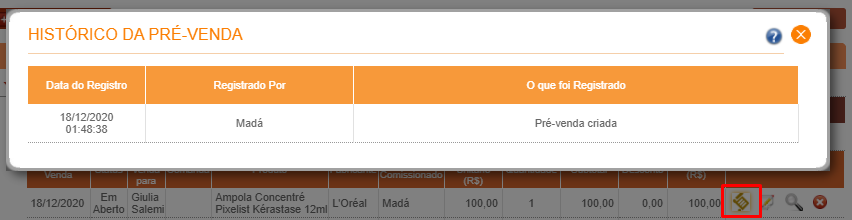
Editar Pré-venda
Ao selecionar o ícone 📝, você pode editar o valor da pré-venda e adicionar um desconto.
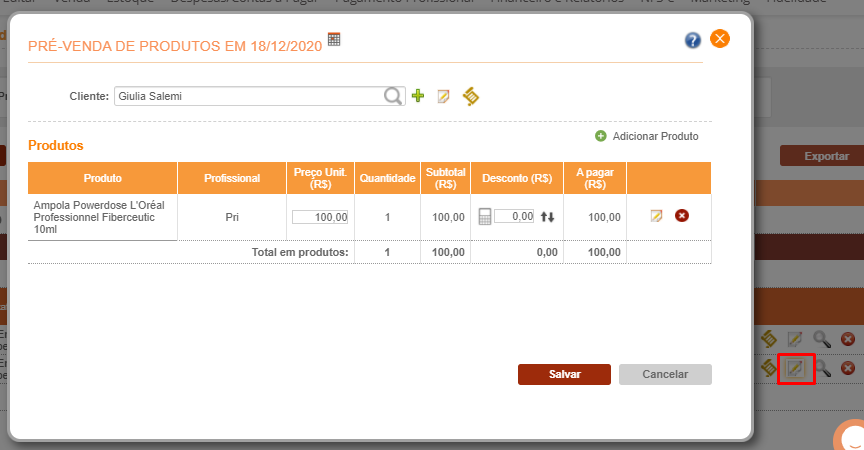
Você também consegue editar o profissional e produto clicando novamente no ícone 📝, ou clicar no ícone ao lado para excluir a pré-venda.
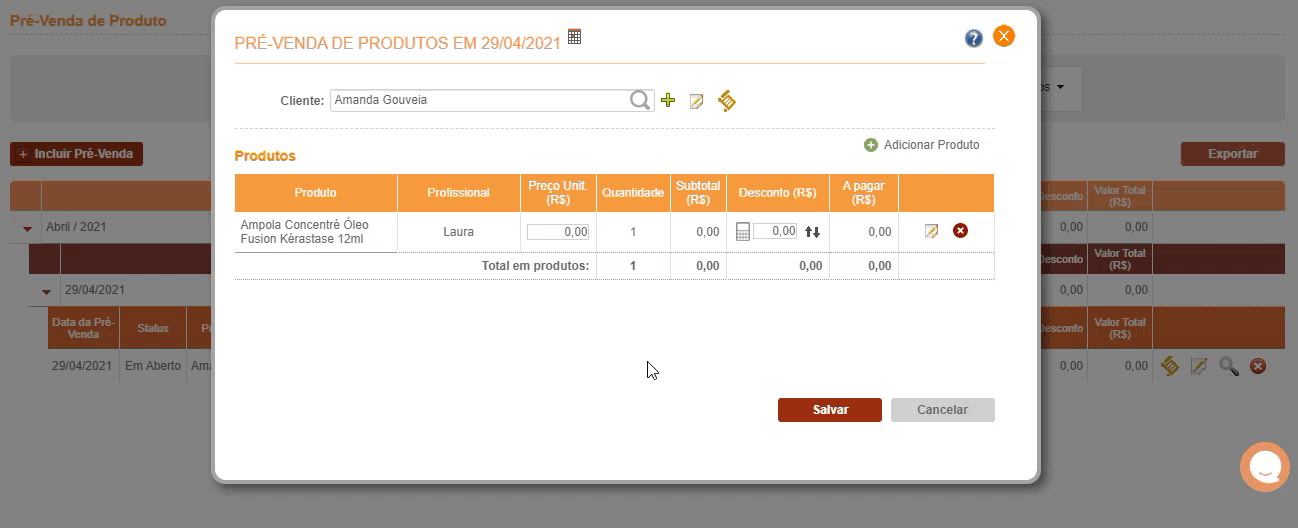
Consultar Pré-venda
Para consultar todas as pré-vendas de um mesmo cliente, basta clicar no ícone 🔍.
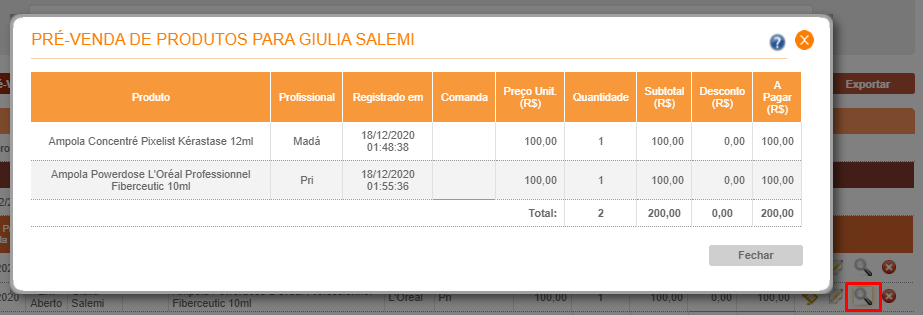
Excluir Pré-Venda
Para excluir uma pré-venda, clique no ícone de excluir como demonstrado abaixo:
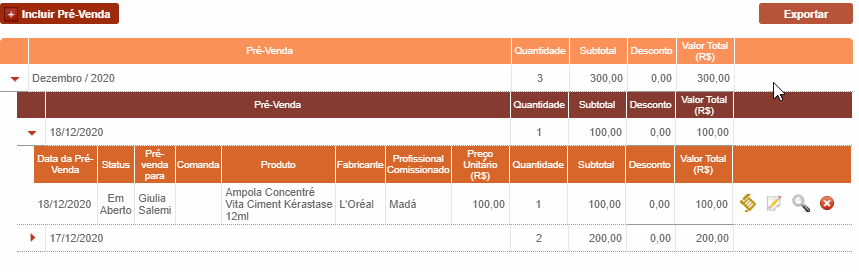
Exportar Pré-Venda de Produto
Para exportar a pré-venda de produtos feita pelo seu estabelecimento, basta clicar no botão Exportar.
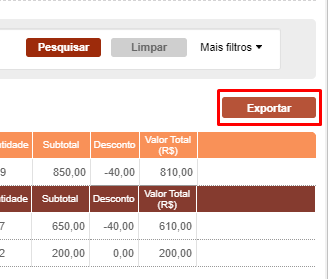
Será feito o download de um excel com os dados exportados.